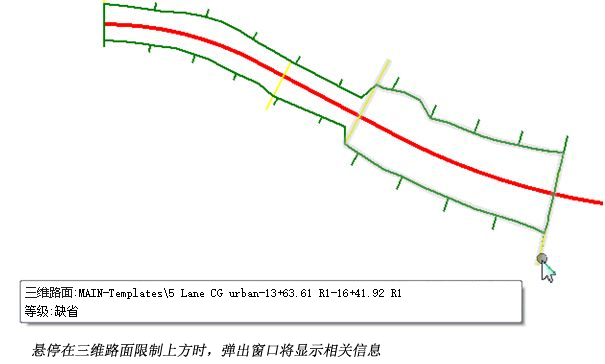新建三维路面工作流
-
选择新建三维路面工具。此工具在新建廊道工具结束时自动调用,但您可以独立于新建廊道工具使用它。
-
选择要添加三维路面的廊道。
-
选择模板 - 从最近使用的模板的下拉列表中选择模板,或者在键盘上选择 <Alt> + <向下箭头> 打开激活模板库并选择模板。点击确认模板并移至下一提示。
-
起点桩号 - 以图形方式定义起点桩号或在编辑字段中输入值。点击确认,以接受并移动到下一提示。可通过键入桩号或选择 <Alt> 之后按 <enter> 来锁定起点桩号。再次选择 <Alt> 可解锁字段。
-
终点桩号 - 以图形方式定义终点桩号或在编辑字段中输入值。点击确认,以接受并移动到下一提示。可通过键入桩号或选择 <Alt> 之后按 <enter> 来锁定终点桩号。模板即复制到新桩号范围。再次选择 <Alt> 可解锁字段。
-
划分间隔 - 指定每次处理模板所间隔的距离(以主单位表示)。通常,此值等于或小于(但仍为倍数)最终横截面的所需间隔,因为横截面桩号应与处理桩号一致。请注意,此操作受设计阶段影响。
以下示例演示了将两个三维路面(以及二者之间的过渡段)添加到廊道(并自动处理廊道)之后平面视图的外观。请注意,绘制的三维路面显示为黄线,在三维路面的起点和终点处分别垂直于左侧和右侧的廊道。